
|
Dieses
Tutorial stammt aus meiner Fantasy
und
unterliegt somit meinem Copyright, ©
pido
Ich habe das Tutorial mit Paint
Shop Pro 2019 geschrieben, kann aber
auch mit jeder anderen PSP Version
nachgebastelt werden. |
Du
benötigst: Eine nette Tube deiner Wahl
Filter Unlimited2,0
|
| Du hast
alles in PSP beisammen? Dann kann es ja
los gehen. |
Öffne
ein Neues Bild
von 550x400px
fülle es mit einer Farbe deiner
Wahl, meine ist #b919e5
Effekt Plug-Ins Filter,
Edges-Square
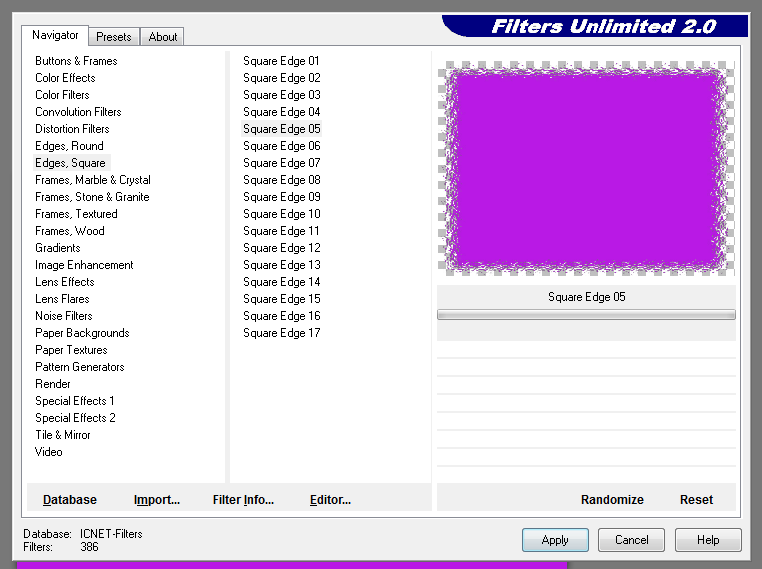
Dupliziere die Ebene, Rechtsklick im
Ebenenmanager Duplizieren.
suche dir ein passendes Muster und fülle
die obere Ebene
Ziehe diese nun nach unten.
stelle die Deckfähigkeit der oberen
Ebene im Ebenmanager auf 79%

Ebenen, Neue Rasterebene
Mit dem Auswahlwerkzeug, Auswahl,
Rechteck
ein streifen von oben nach
unten ziehen Füllfarbe etwas heller wie
zuvor
Auswahl aufheben
setzte den Streifen etwas rechts und
gebe ihm noch einen Innenface,
Effekt, §D Effekt, Innenface
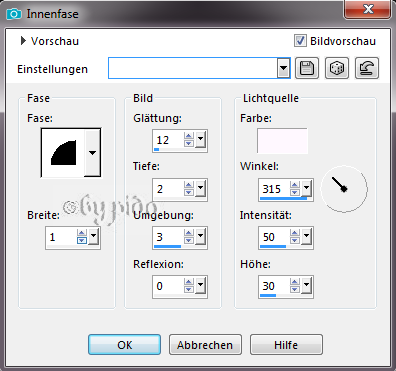
ziehe zwei weitere dünnere streifen in
der rechten hälfte von links nach rechts
alles immer auf neue Rasterebene
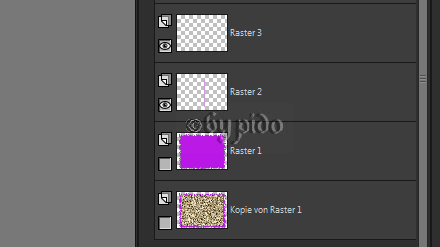
Füllen wie zuvor
setze sie nach unten,
Auswahl aufheben
noch einen etwas länger auf neuer Ebene
er kommt nach oben
Füllen mit der letzten Farbe
Ebenen, Neue Rasterebene
Ziehe ein kleines Rechteck als
Briefmarke oben rechts
fülle sie mit einem Farbverlauf
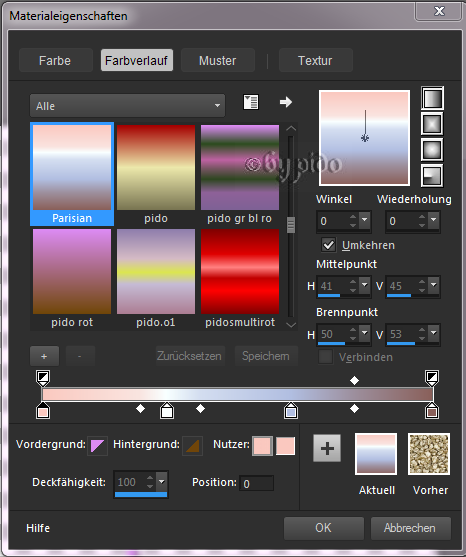
wende hier den Filter Unlimited 2.0
Edges-Square mit dieser Einstellung an
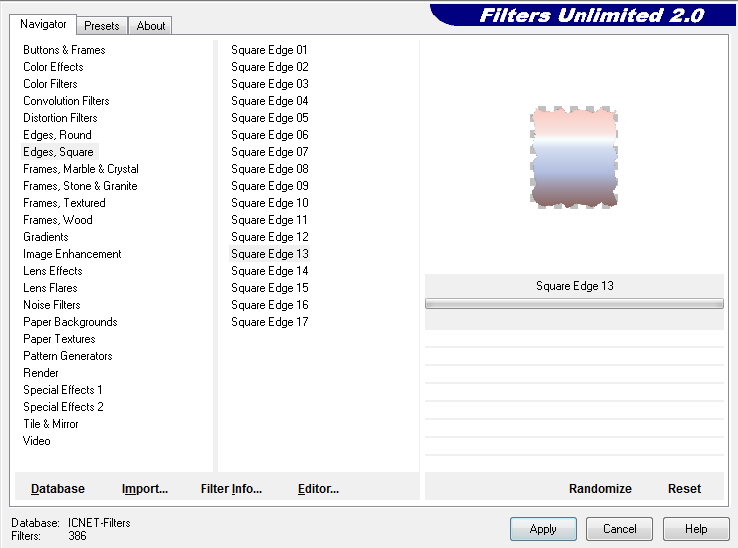
Effekte, 3D Effekte, Schlagschatten,
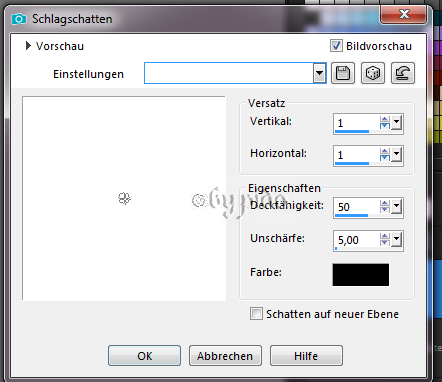
Ebenen, Neue Rasterebene
Auswahlwerkzeug, Auswahl, oben auf Kreis
stellen, ziehe ein kl. Kreis auf deiner
Briefmarke
stelle die unteren ebenen im
Ebenenmanager unsichtbar,
Fülle es mit schwarz
Auswahl, Ändern, verkleinern um 3px
Entferntaste drücken
Auswahl aufheben
Ebenen wieder sichtbar machen
Ebenen, Neue Rasterebene
noch einmal ein kreis etwas kl. füllen
mit schwarz, verkleinern um 2px
Entferntaste drücken
Auswahl aufheben
im Ebenenmanager Rechtsklick
Zusammenführen, Nach unten
zusammenfassen
ziehe ein strich mit dem Rechteck in den
kleinsten kreis, immer auf neuer ebene
Dupliziere ihn und passe sie im kreis
gut an
Im Ebenenmanager Zusammenführen, Nach
unten zusammenfassen
so das der kreis und die striche
zusammen eine ebene ergeben
Ebenen, Neue Rasterebene
nun male mit dem Standardpinsel gr. 2,
zwei Wellen in die kreise je neue ebene
setze sie so hin wie es dir am besten
gefällt
Im Ebenenmanager, Zusammenführen,Nach
unten zusammenfassen
Effekte, D Effekt, Aussparung mit dieser
Einstellung
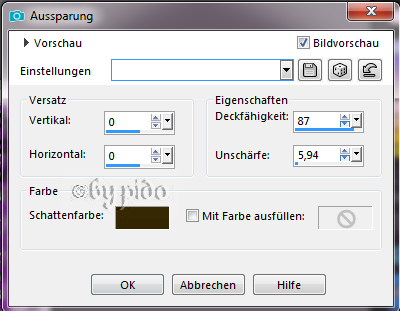
Effekte, 3D Effekte, Schlagschatten wie
zuvor.
Du kannst Deine Briefmarke noch
verschönern mit Stempel oder Pinsel
und auch die Karte darf noch eine schöne
Tube haben, Schreibe was nettes drauf
und schicke sie ab.. |
Du
hast es geschafft, Bravo!
Vergiss nicht Dein Wasserzeichen
und das Copyright des jeweiligen
Künstlers.
Ich hoffe es hat Dir Spass
gemacht!
|
| | | |